-
win10怎么取消开机密码呢
- 2022-12-03 09:00:32 来源:windows10系统之家 作者:爱win10
win10系统电脑中,取消开机密码有多种方式,可以在登录选项的密码设置中,设置密码为空,也就可以取消开机密码了,那么详细的取消win10开机密码的教程有哪些呢?小编总结了下面这些方法:
工具/原料:
系统版本:windows10
品牌型号:联想yoga13
方法/步骤:
方法一:
利用账户设置取消
1、win10系统电脑打开windows设置之后,点击“帐户”。
2、在帐户设置中,点击左侧“登录选项”,然后在登录选项下点击“密码”。
4、输入当前的电脑密码,点击“下一页”。
5、新密码、确认密码、密码提示,三项都留空,不需要进行任何输入,点击“下一页”。
6、点击“完成”。
7、开机密码就取消了。后续如果需要再次设置开机密码的,可以在登录选项的密码中,点击“添加”之后去设置开机密码即可。
方法二:
使用计算机代码取消
1、win10电脑中打开运行之后,输入“netplwiz”,点击确定。
2、取消勾选“要使用本计算机,用户必须输入用户名和密码”,点击“应用”。
3、输入当期的密码,点击确定即可。下次开机就不需要登录密码了。
注意事项:取消电脑的账户密码会造成一定风险,如果电脑的环境不安全,不建议取消密码。
总结:取消win10系统的开机密码方法方式多种多样,以上两种方法是比较便捷、成功率最高的两个方法,有需要的网友可以选择一种尝试修改。
猜您喜欢
- WIN10如何设置通知中心不显示消息呢?..2020-12-23
- 电脑科普知识之集成显卡与独立显卡的..2020-11-27
- win10系统应用商店无法打开怎么办..2020-08-06
- win10专业版和企业版的区别2022-08-03
- 重装系统win10 2004版本怎么样..2020-11-07
- windows10下载安装的教程2022-02-08
相关推荐
- windows10更新助手如何使用 2020-01-17
- 小马win10激活工具下载教程 2022-10-07
- 小编详解win10桌面怎么显示我的电脑.. 2019-03-13
- win10配置_小编告诉你win10系统配置要.. 2018-01-05
- 手把手教你win10分区C盘留多大适合.. 2018-11-16
- win10系统迅雷闪退如何解决 2020-03-19



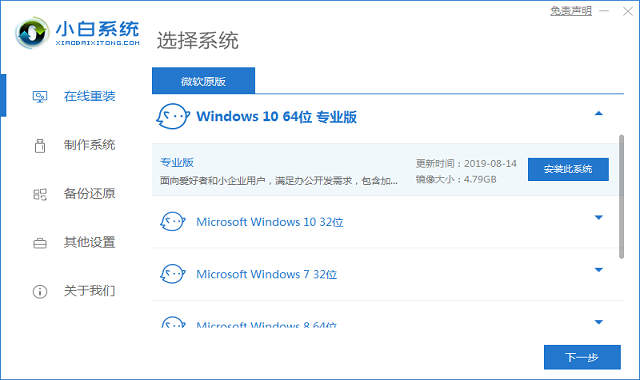

 魔法猪一健重装系统win10
魔法猪一健重装系统win10
 装机吧重装系统win10
装机吧重装系统win10
 系统之家一键重装
系统之家一键重装
 小白重装win10
小白重装win10
 小白系统ghost win7系统下载64位纯净版1808
小白系统ghost win7系统下载64位纯净版1808 深度技术Ghost win8.1 64位纯净版系统下载v1812
深度技术Ghost win8.1 64位纯净版系统下载v1812 萝卜家园Win7 64位旗舰版下载 v1909
萝卜家园Win7 64位旗舰版下载 v1909 程序启动监视工具 v1.3.1绿色免费版 (程序自动东监视)
程序启动监视工具 v1.3.1绿色免费版 (程序自动东监视) 雨林木风Ghost Windows XP SP3 中文版系统下载 v20.06
雨林木风Ghost Windows XP SP3 中文版系统下载 v20.06 SyncBackPro
SyncBackPro  Ghost win7电
Ghost win7电 PageByPagex
PageByPagex  Advanced Bat
Advanced Bat Ghost_Win7旗
Ghost_Win7旗 雨林木风 gho
雨林木风 gho 酷我音乐2014
酷我音乐2014 SharpEnviro
SharpEnviro  射手播放器3.
射手播放器3. 深度技术winX
深度技术winX 雨林木风win1
雨林木风win1 粤公网安备 44130202001061号
粤公网安备 44130202001061号